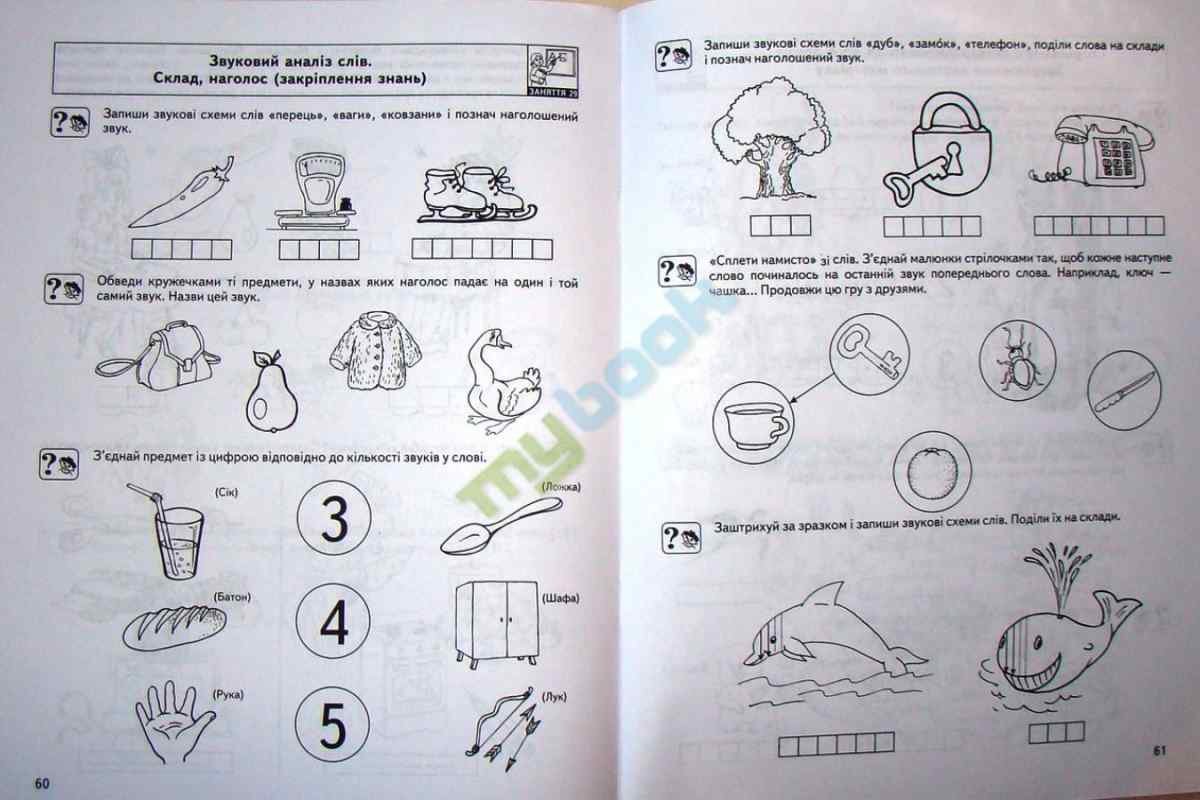При створенні трейнерів і відеороликів, які створюються на основі відеоігор, часто потрібно "витягнути" оригінальні звуки. Не всі розробники залишають у вільному доступі файли гри, аудіофайли можуть бути закодовані в спеціальні файли або бути просто прихованими. Для запису будь-яких звуків з ігор достатньо скористатися спеціальною програмою.
Вам знадобиться
- Програмне забезпечення Sound Forge.
Інструкція
1. Оскільки ця програма найбільш відома користувачем сучасних комп 'ютерів, записати звук за допомогою цієї програми не складе труднощів. Після запуску програми не забудьте вимкнути всі активні мікрофони, інакше запис буде вестися з них. Наприклад, в таких іграх, як Counter Strike відключення тільки мікрофона не достатньо. Необхідно у режимі консолі набрати відповідну команду (voice_enable "0") або встановити це значення в конфігураційному файлі config.cfg.
2. Клацніть "Пуск", виберіть "Панель керування", двічі клацніть на значку "Звуки та звуки" у вікні, що відкрився. На вкладці "Аудіо" перейдіть до зміни параметра гучності під час запису звуку, встановіть повзунок у верхнє положення (максимум).
3. У Sound Forge необхідно створити новий файл. Натисніть "File", потім виберіть "New" або натисніть "Ctrl + N." Тепер вам слід визначити якість запису і частоту дискредитації. Для кожної гри ці значення можуть бути різними, тому можна пошукати в інтернеті детальну інформацію про дискредитацію звукових файлів конкретної гри. Ми розглянемо на прикладі гри Counter Strike.
4. Клацніть верхнє меню File, потім виберіть Properties або натисніть Alt + Enter. У вікні, що відкрилося, перейдіть до вкладки Oneat, вкажіть такі значення:- sample rate: 22050;- bit-depth: 16 або 8; - channels: Mono. У новому вікні з 'явиться запит, активуйте пункт Mix Channels.
5. Тепер переходимо безпосередньо до запису. Натисніть кнопку Record на панелі інструментів (зображення червоної точки). У вікні, що відкрилося, необхідно вибрати саме ту звукову плату, яка зараз активна (пункт Device). Натисніть кнопку запису (Record) у цьому вікні і перейдіть до гри.
6. Після закінчення потрібного часу, протягом якого тривала певна музична композиція, поверніться до програми Sound Forge і натисніть кнопку Stop або Pause. Звук з гри був записаний. Щоб зберегти всю записану доріжку, натисніть File, потім виберіть Save As, вкажіть місце збереження файла, а також дайте файлу назву. Збереження звукового файлу відбудеться після натискання кнопки "Зберегти".